忘れてはいけない予定がある時に便利なのが「リマインダー」機能です。
しかし、リマインドしてほしい予定を登録するのに、リマインダーアプリを起動しなければいけないのが少し手間ですよね。

そんな時に便利なのがLINEで使えるリマインダー「リマインくん」です!
「リマインくん」は、普段から使っているLINEを使って、簡単に予定を登録できるので非常に便利です。
本記事ではLINEで使えるリマインダー「リマインくん」の使い方を画像付きで分かりやすく解説していきます。
LINEの「リマインくん」ってなに?
LINEの「リマインくん」とは?
LINEのトーク画面で、リマインドしてほしい予定と通知してほしい日時を伝えると、指定した日時にリマインドの通知を送ってくれる「リマインド」アカウントです。
「リマインくん」を使うには、「リマインくん」をLINE上で友達追加する必要があります。
友達追加した後は、トーク画面にて、予定と通知してほしい日時を送るだけなので、とても簡単にリマインドの登録ができるのが便利です。



例えば、「毎週水曜日に燃えるゴミのリマインドをしてほしい」としましょう。
この場合、「リマインくん」に「燃えるごみを出す」というような「予定」を送ると、「リマインくん」から「何時に教えてほしい?」と聞かれます。
「燃えるごみを出す」というLINEが送られてきてほしい「日時」、つまり「毎週水曜日」と送ると、「リマインド」の登録は完了です。
これで毎週水曜日に「リマインくん」から「燃えるごみを出す」というLINEが送られてきます。
スマホにはリマインダー機能が標準搭載されているものが多いですが、「リマインくん」は日常で使っているLINEを使用するため直感的に予定を登録できるのが便利です。
LINEの「リマインくん」は安全なアカウントなの?
「リマインくん」のアカウントには、紺色の認証済みバッジがついています。


これはLINEの審査をクリアしているアカウントであることを示しています。
(色が薄いグレーのバッジは誰でも取得できる未認証アカウントなので注意)
ですが、その便利さから非常に多くのユーザーが友達登録していて、2017年にリリースされて以降、500万人以上ものユーザーが友だち追加しています。(2024年3月時点)
「リマインくん」の公式サイトには、個人情報の取り扱いなどプライバシーポリシーも定められているので、気になる人は一通り目を通しておくのが良いでしょう。
LINEの「リマインくん」の使い方
では早速「リマインくん」の使い方を解説していきます。
まずは「リマインくん」を友だち追加しよう!
まずは「リマインくん」を友だち追加しましょう。
「リマインくん」を友だち追加するには、こちらのQRコードを読み取ってください。



と、いってもスマホで見ている方はQRコードが読み取れないと思います。
そういった場合は、「リマインくん」の公式サイトから友だち追加することも可能です。
こちらから「リマインくん」の公式サイトにアクセスをして、「今すぐ友だちに追加」をタップしましょう。
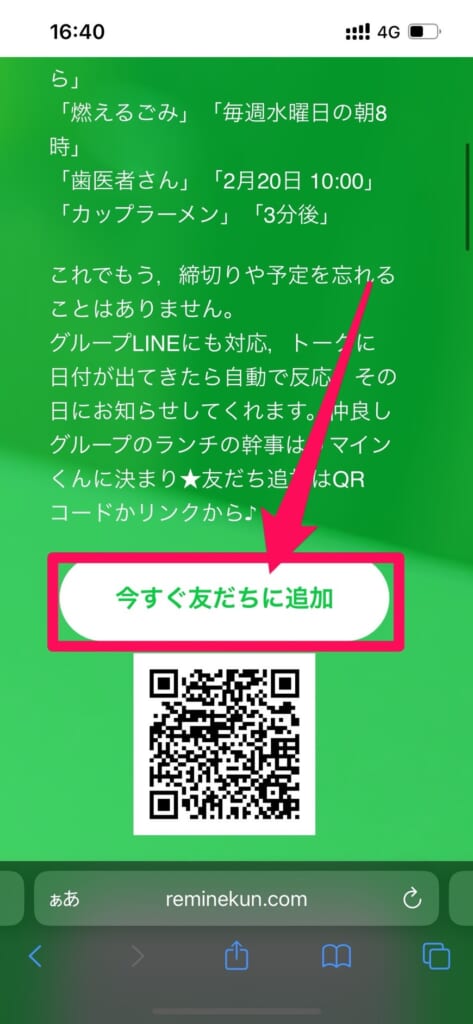
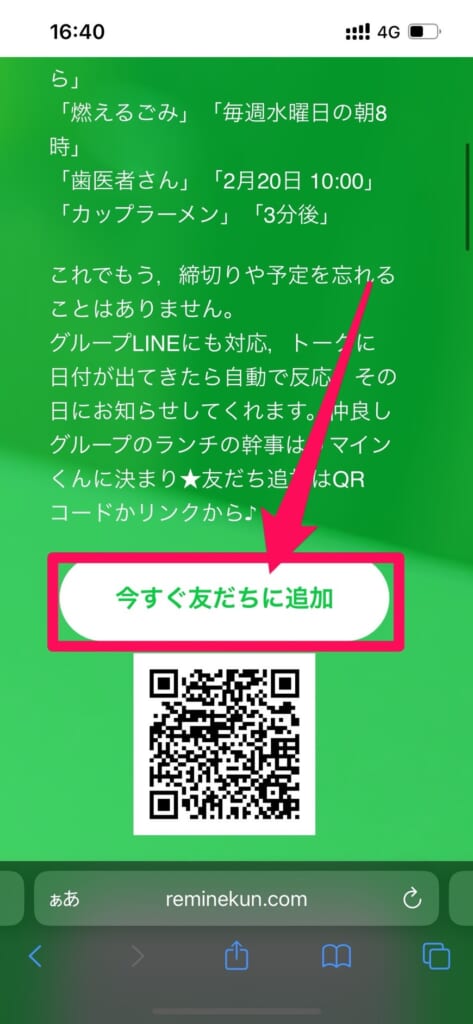
そうすると自動的にLINEが起動するので、「友だち追加」をタップすれば、「リマインくん」を友だち追加することができます。
LINEの「リマインくん」に予定を登録しよう!
ではさっそく「リマインくん」に予定を登録してみましょう。
「リマインくん」を友だち追加した際に、「リマインくん」からトークが届いているので、「リマインくん」とのトーク画面を開きます。
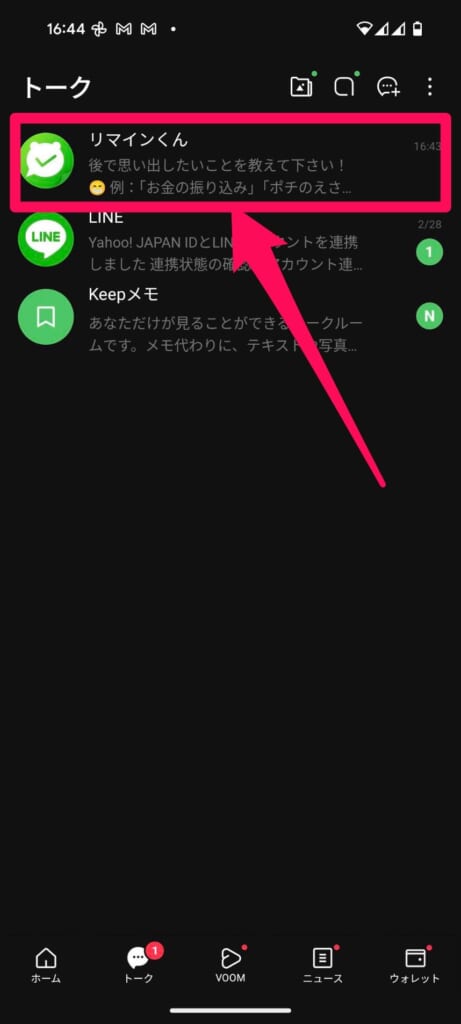
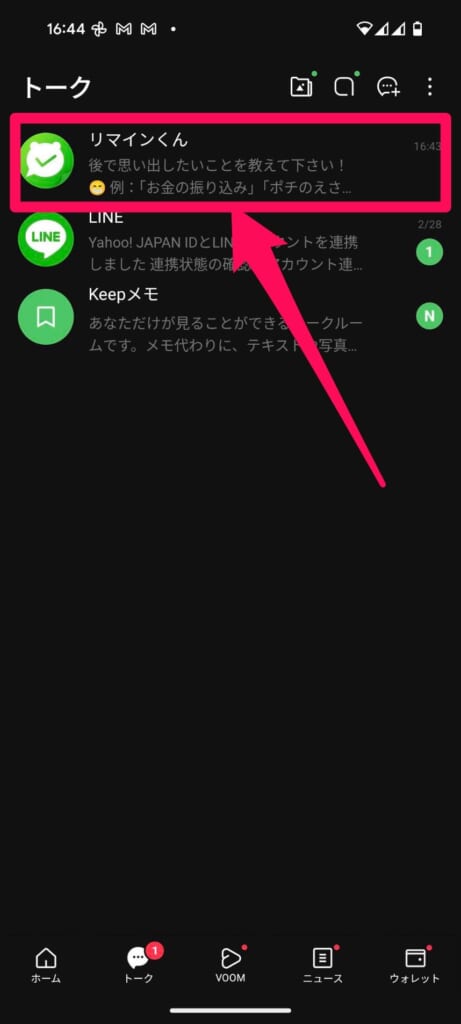
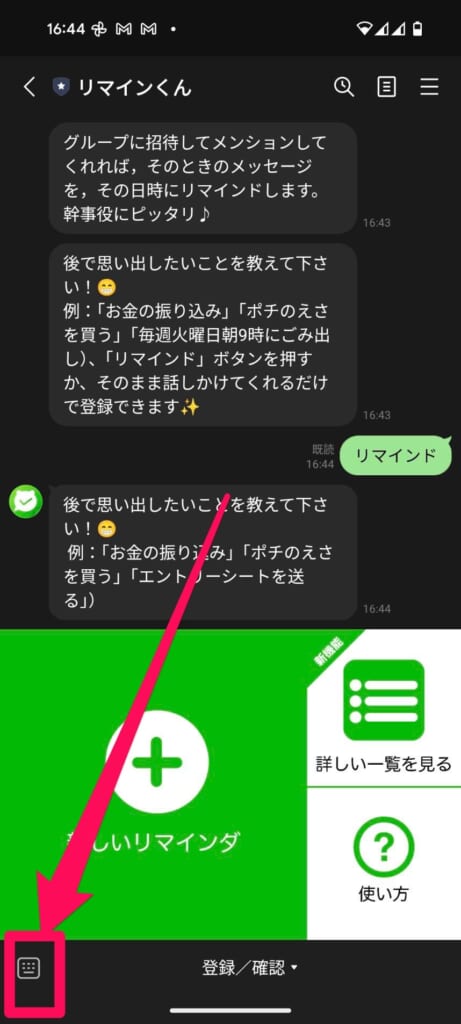
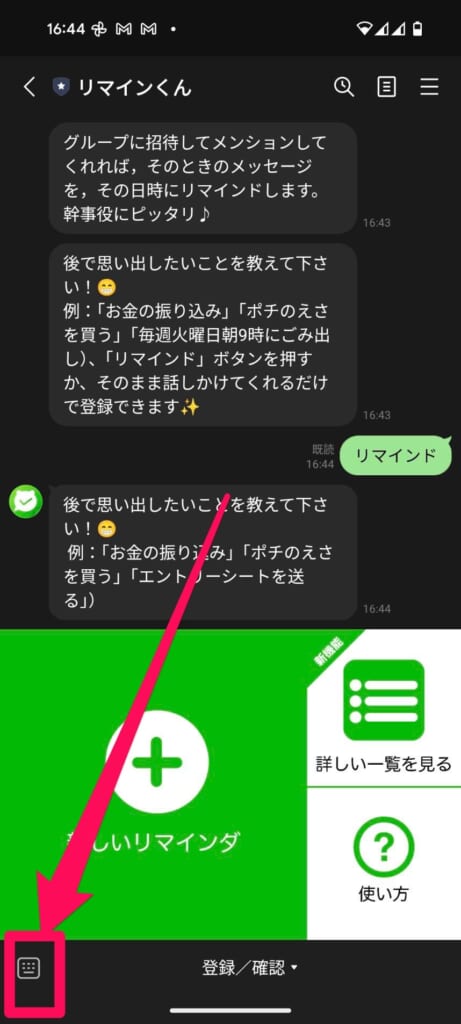
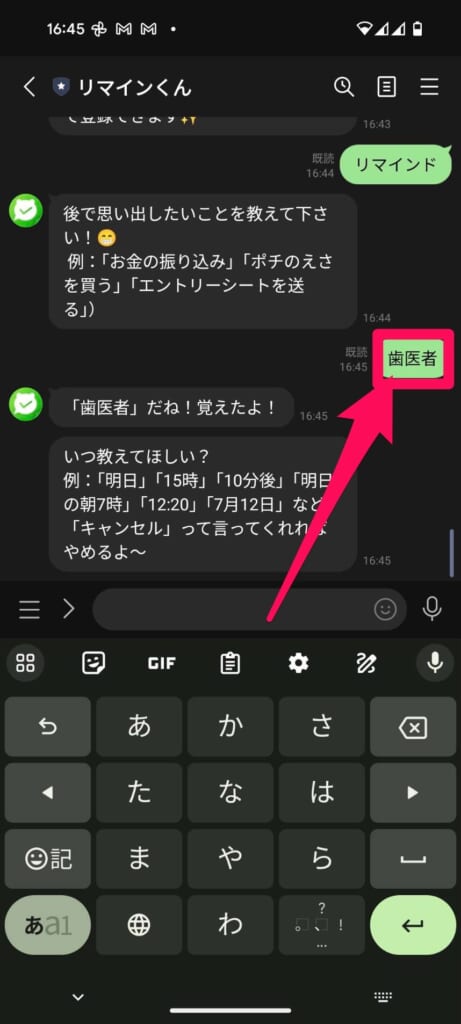
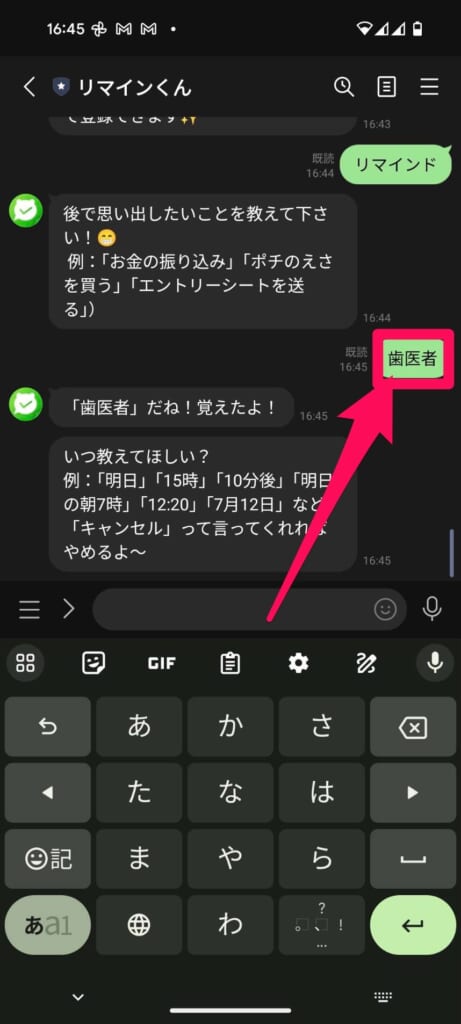
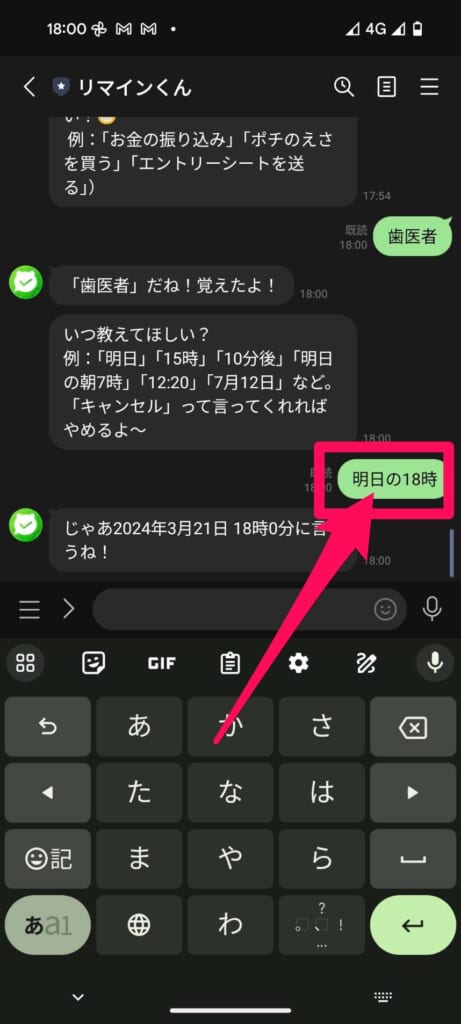
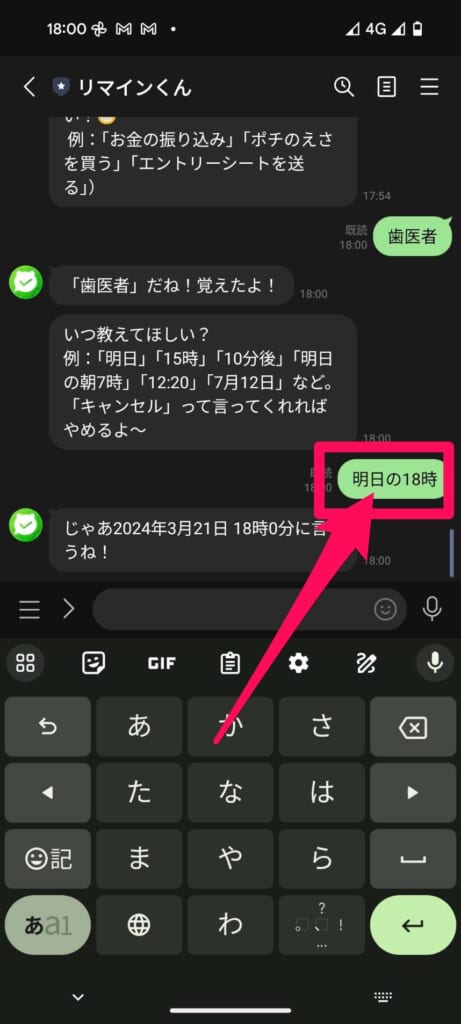
日付を入力する際、漢数字を使うと上手く予定を登録できません。
必ず半角数字で日付を指定しましょう。
例:三月三十日→3月30日


以上でリマインドの登録は完了です!
登録した予定を一覧で確認することも可能
「リマインくん」に登録した予定を一覧で確認することも可能です。
確認方法は以下の通り。
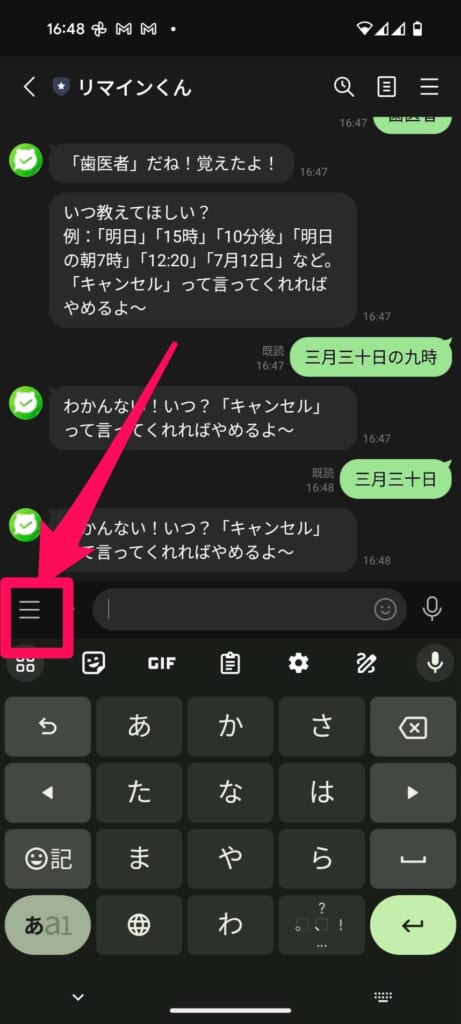
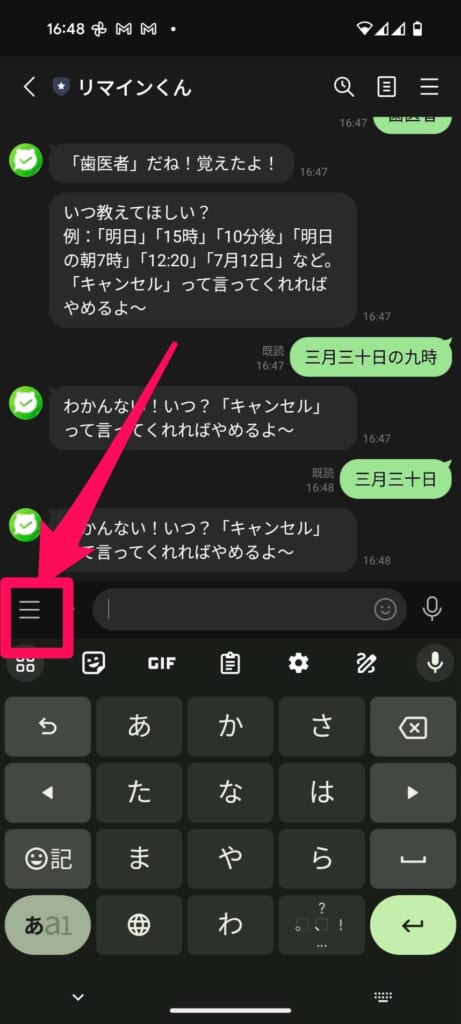
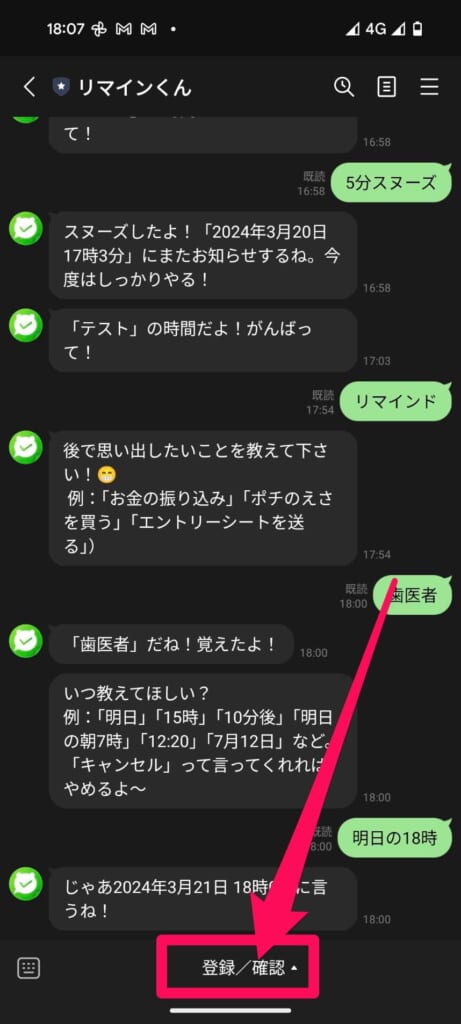
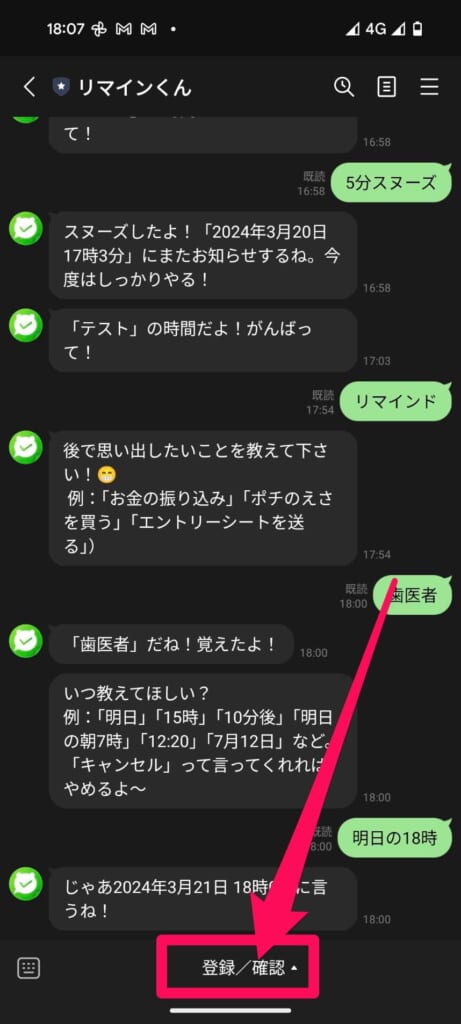
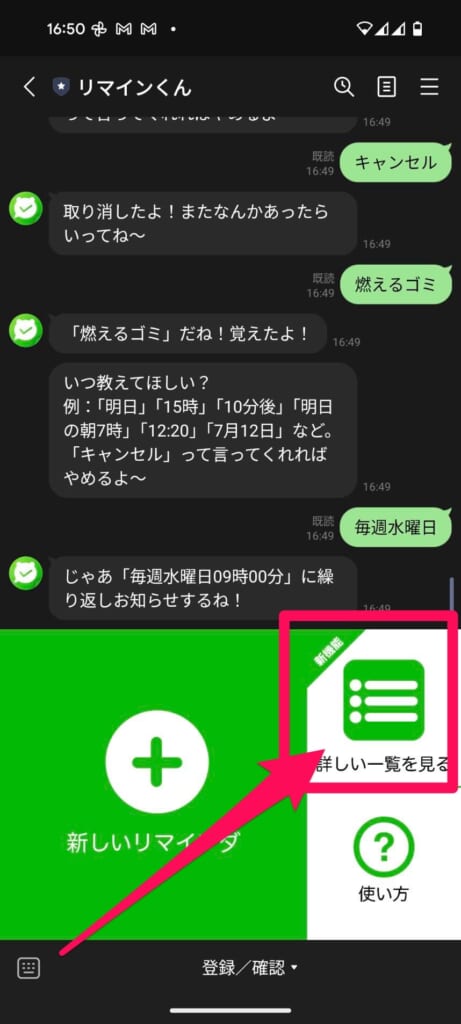
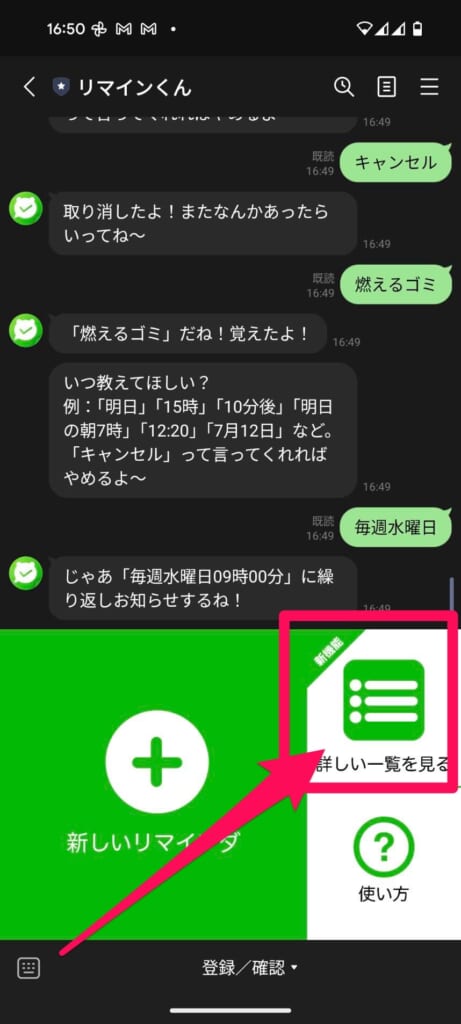
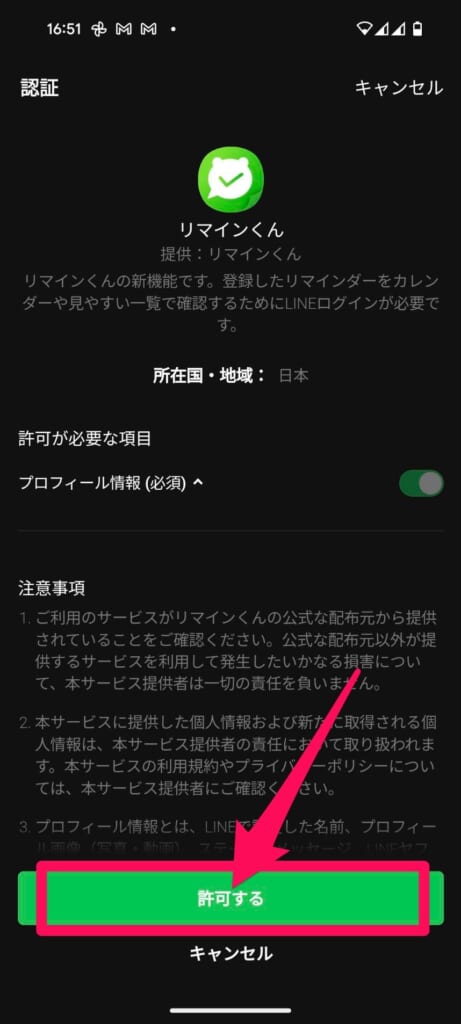
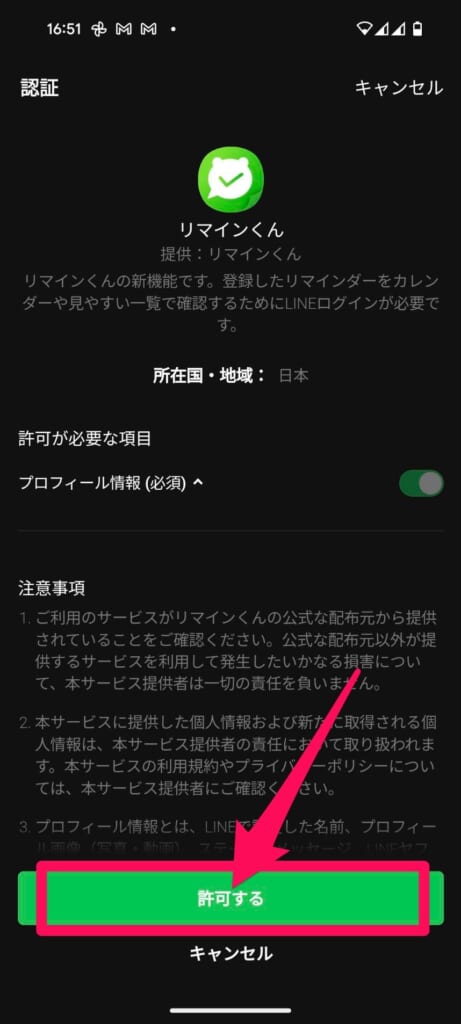
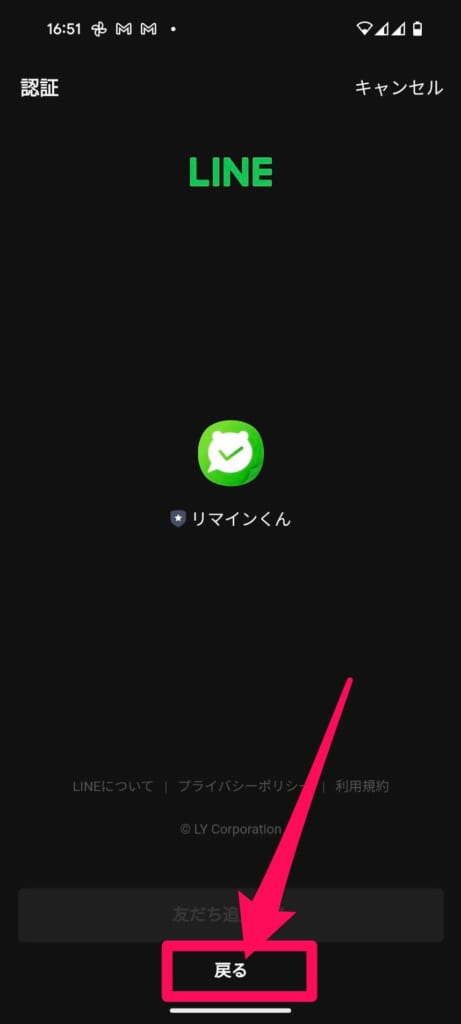
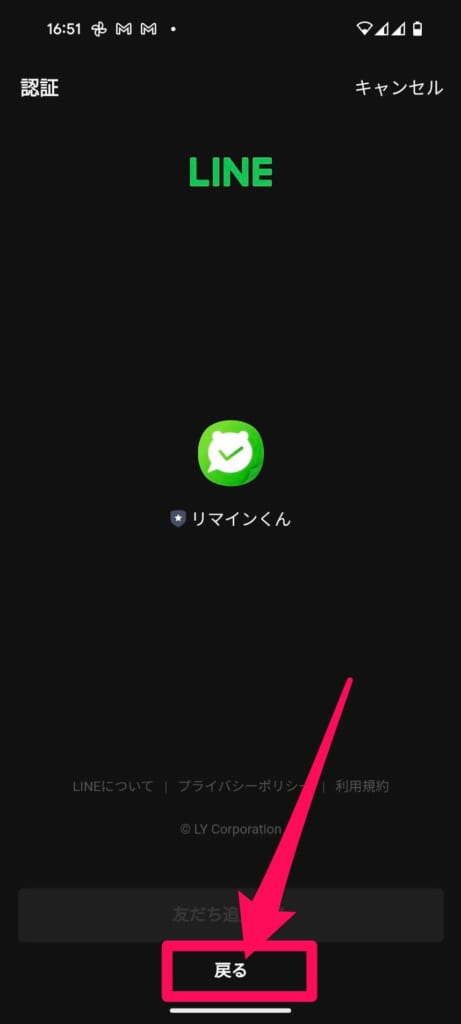
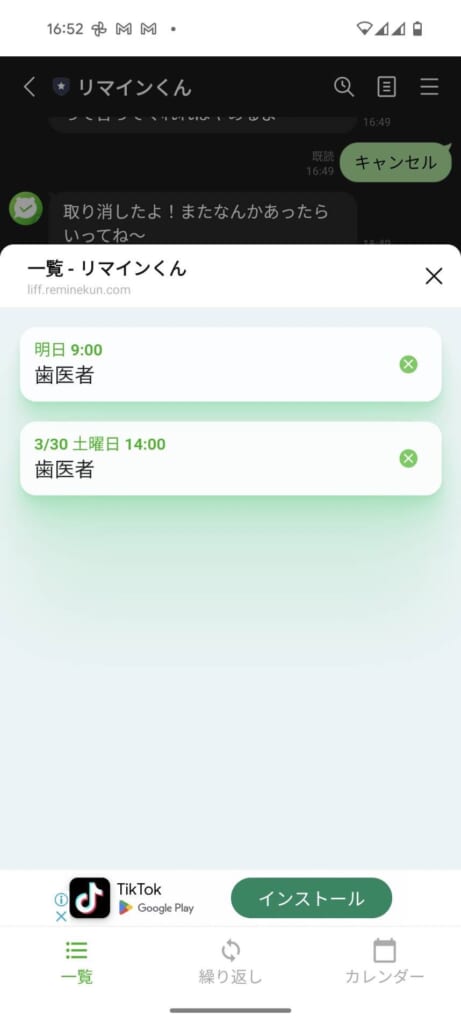
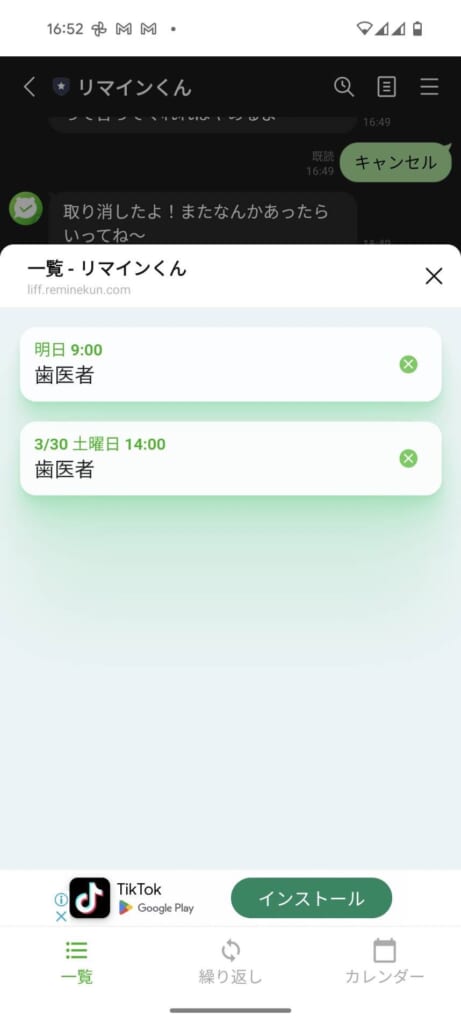
カレンダー表示で予定がある日を一覧で見れるもの非常に便利です。
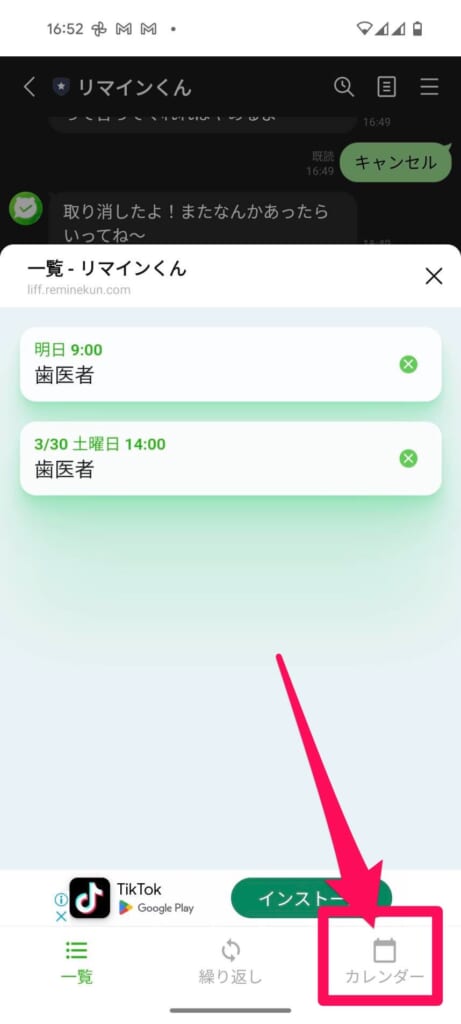
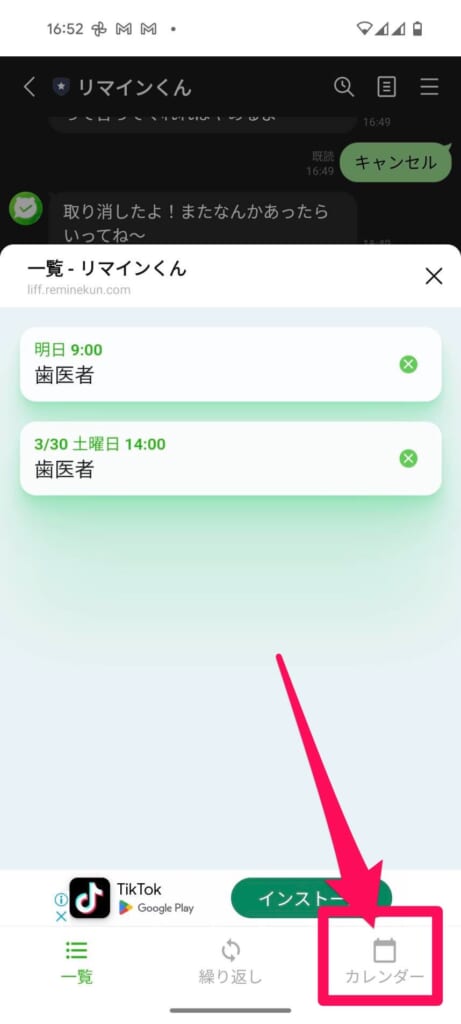
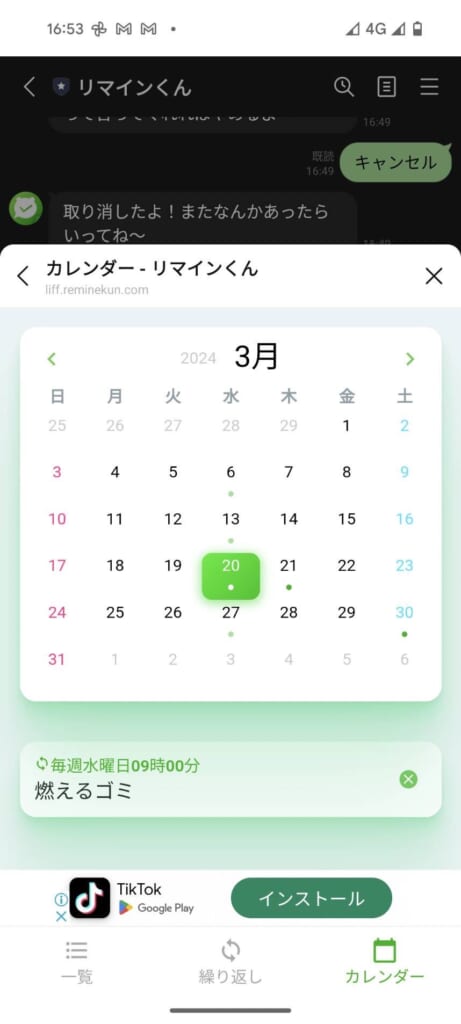
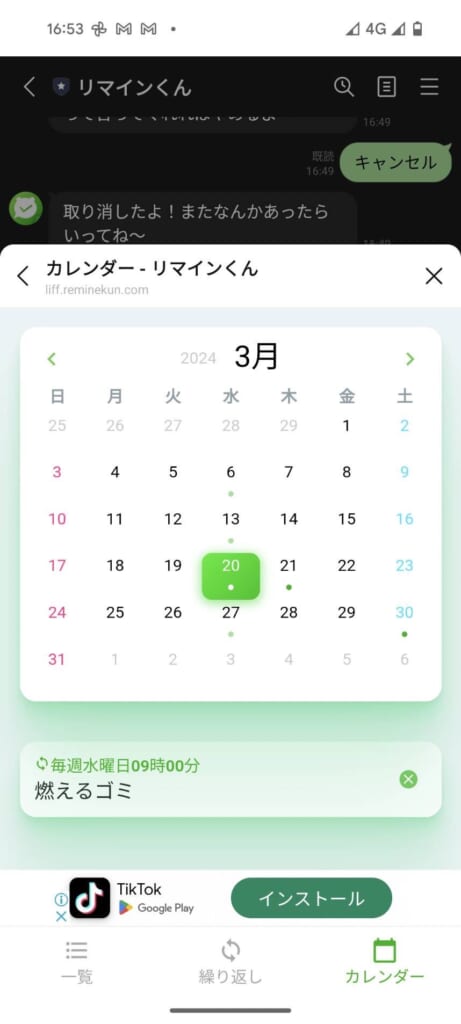
LINEの「リマインくん」はスヌーズ機能もついている
「リマインくん」はリマインドをスヌーズしてくれる機能もついています。
下記の画像のように、LINEで「リマインくん」からメッセージが届いた時、下部に「5分スヌーズ」や「10分スヌーズ」などが表示されます。
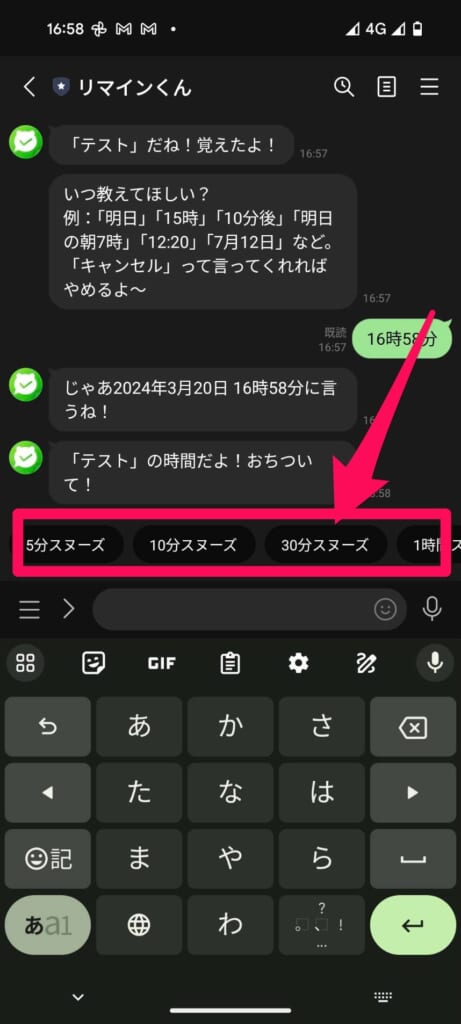
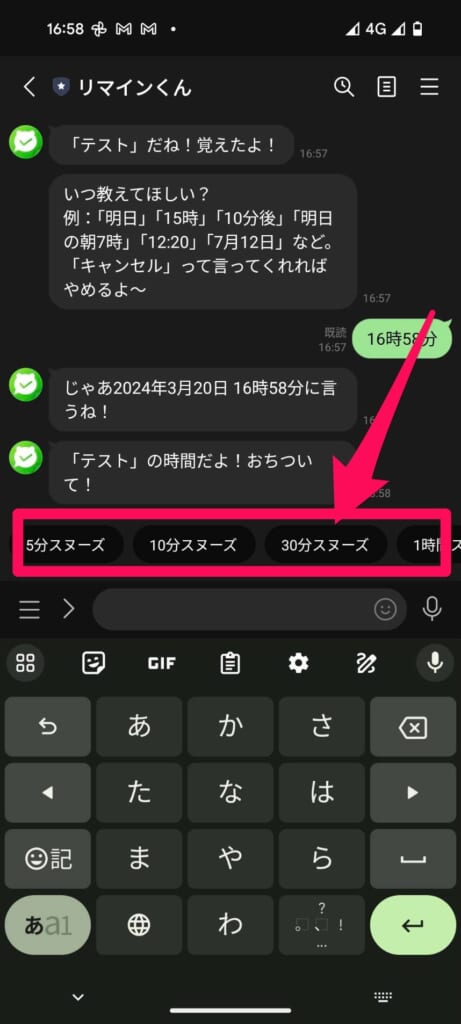
自分がスヌーズしてほしい時間をタップすると、指定した時間にまた予定のリマインドを送ってくれるという機能です。
例えば、9時にリマインドが届いた時に、「5分スヌーズ」をタップすると、その後9時5分にまたリマインドしてくれます。
LINEの「リマインくん」で登録した予定をキャンセル・削除する方法
登録した予定をキャンセルする場合、先ほど解説した予定の一覧からキャンセルすることが可能です。
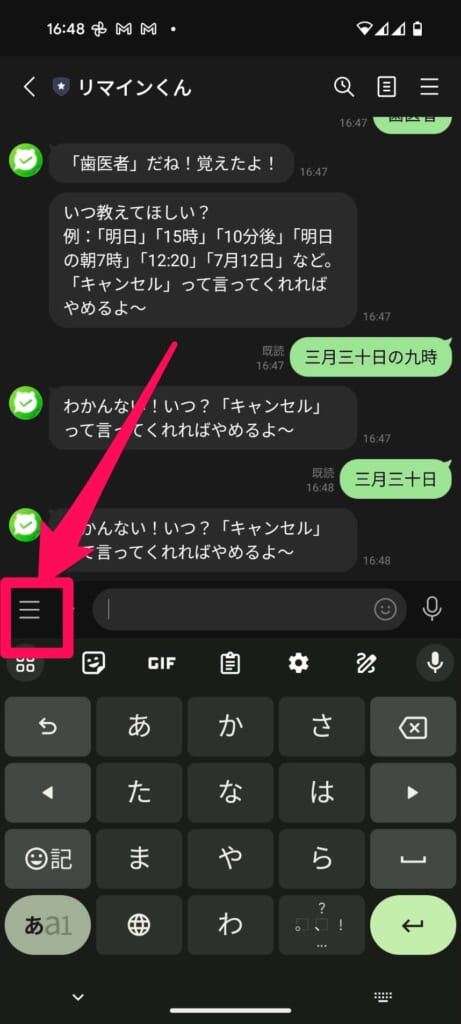
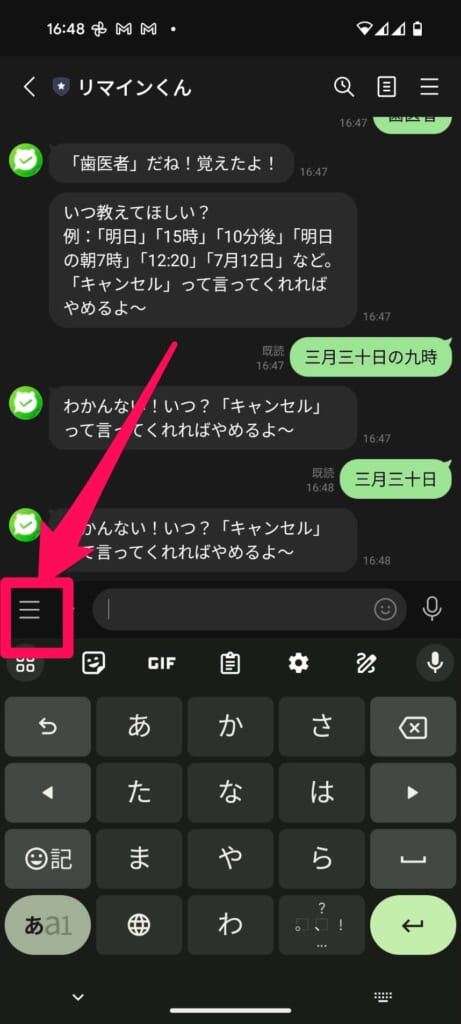
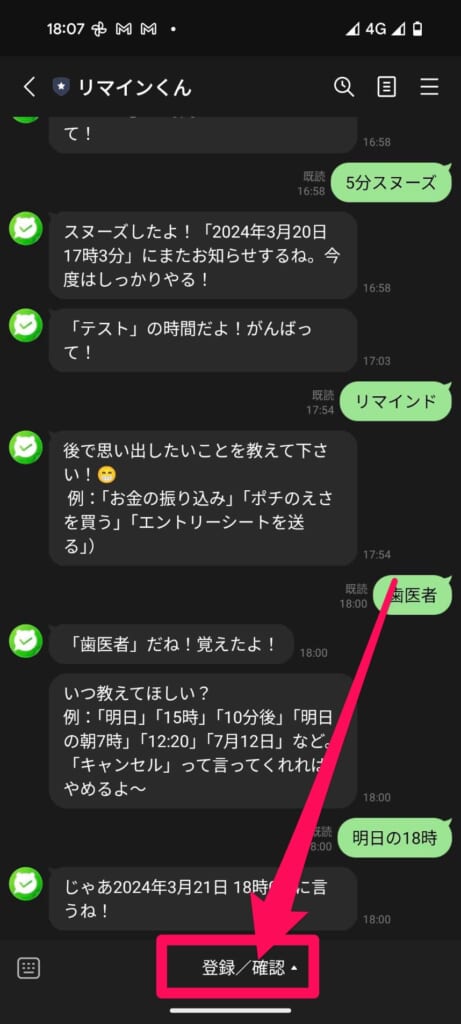
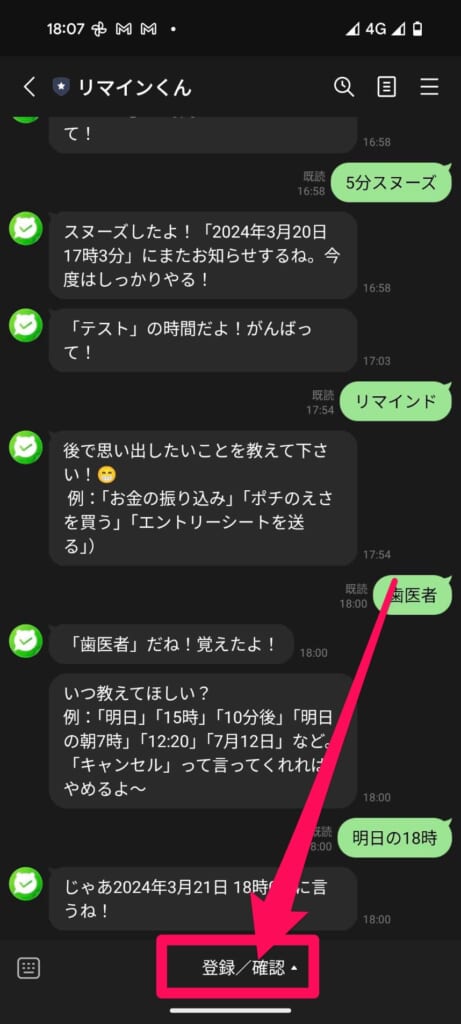
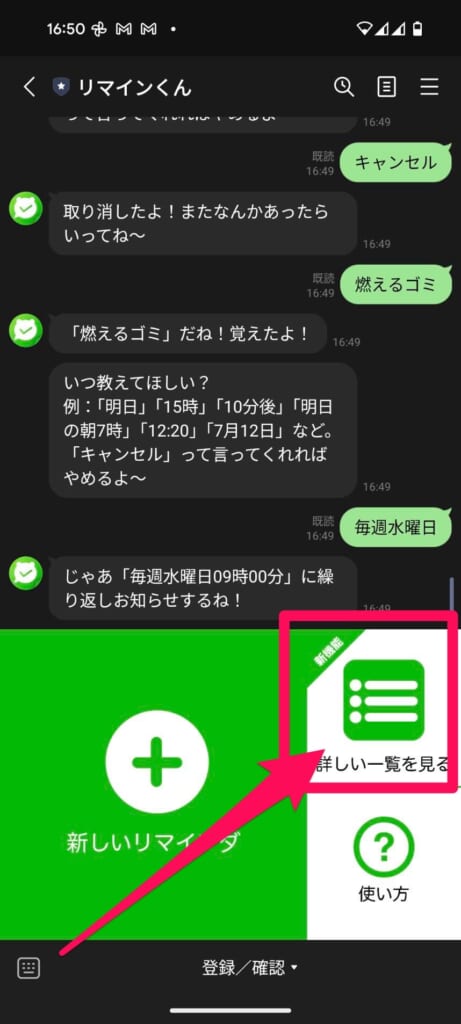
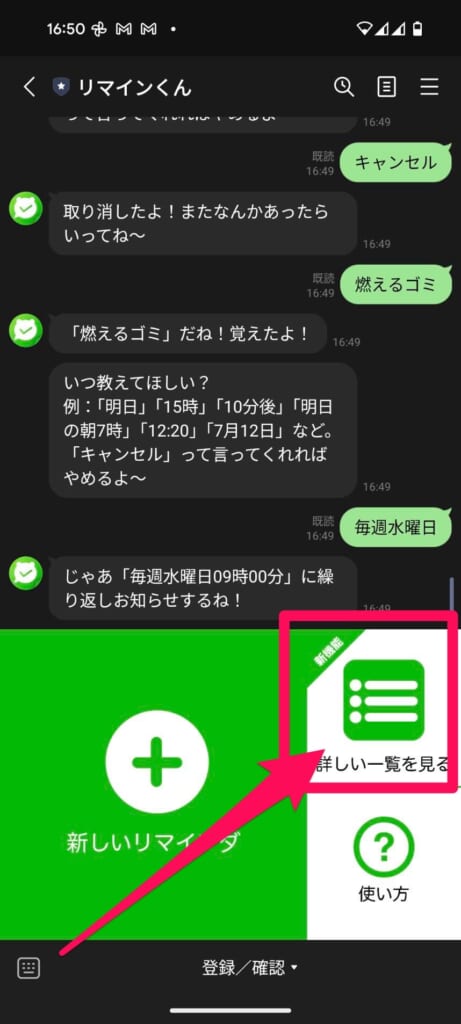
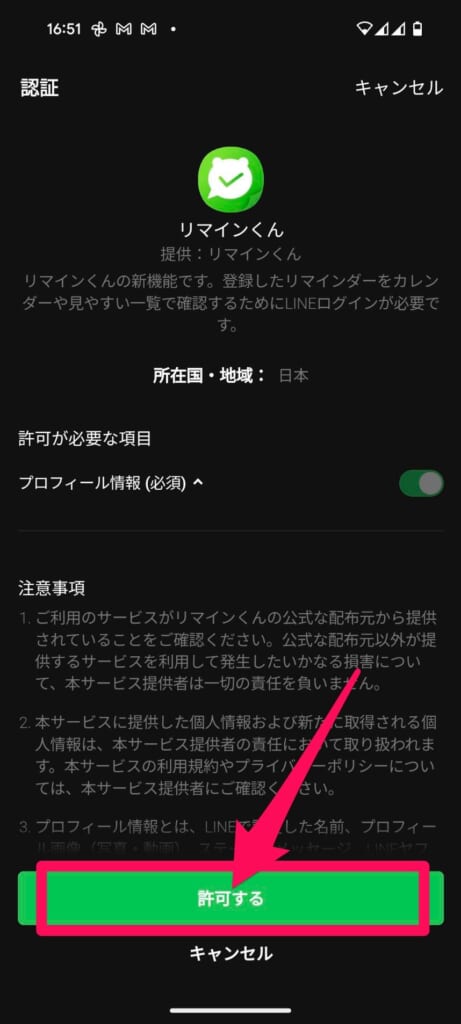
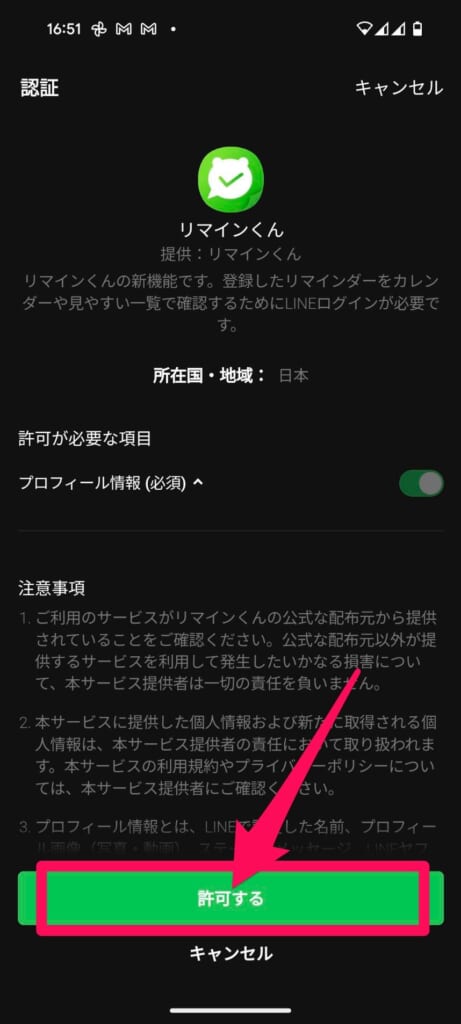
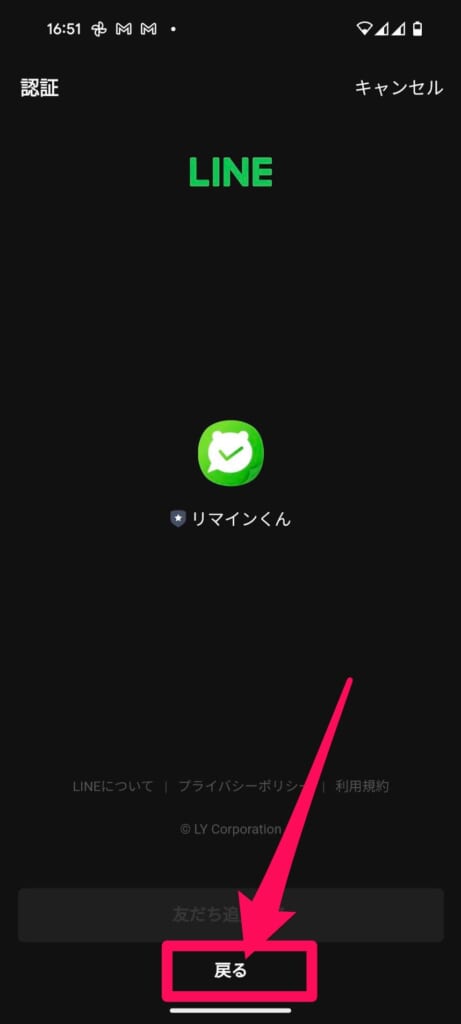
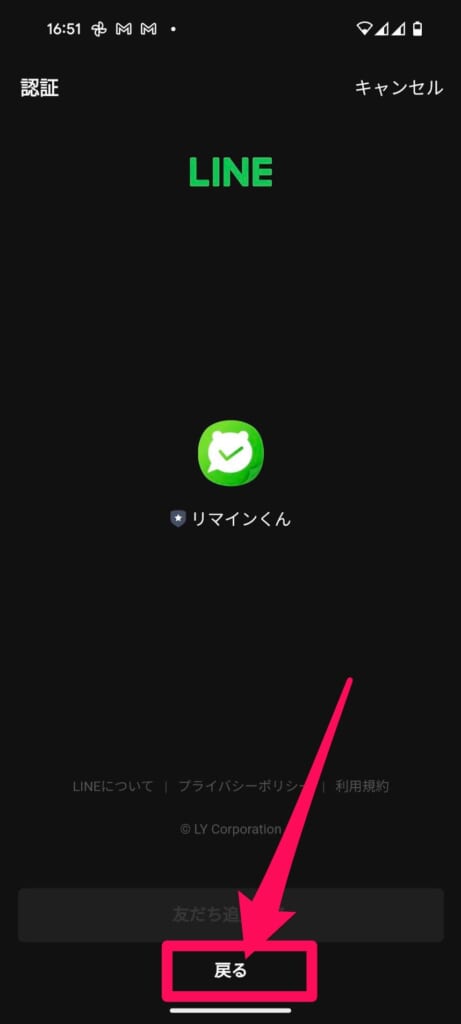
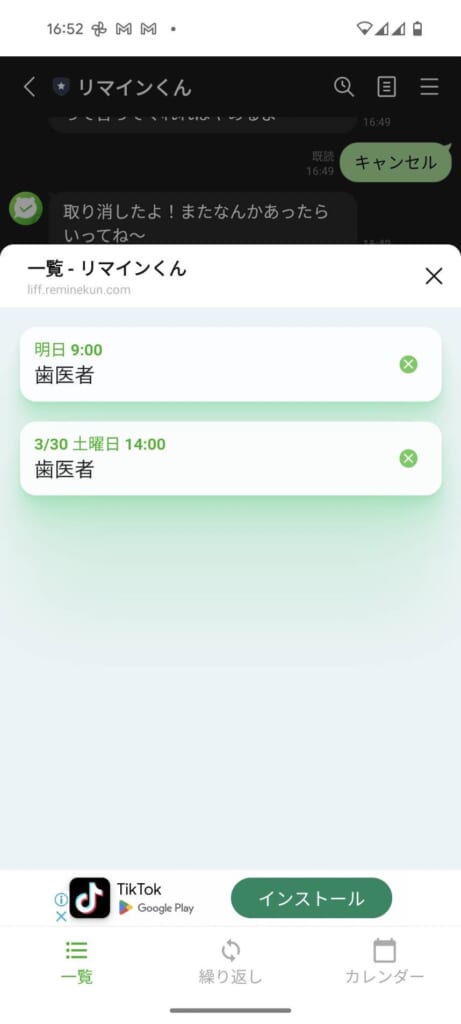
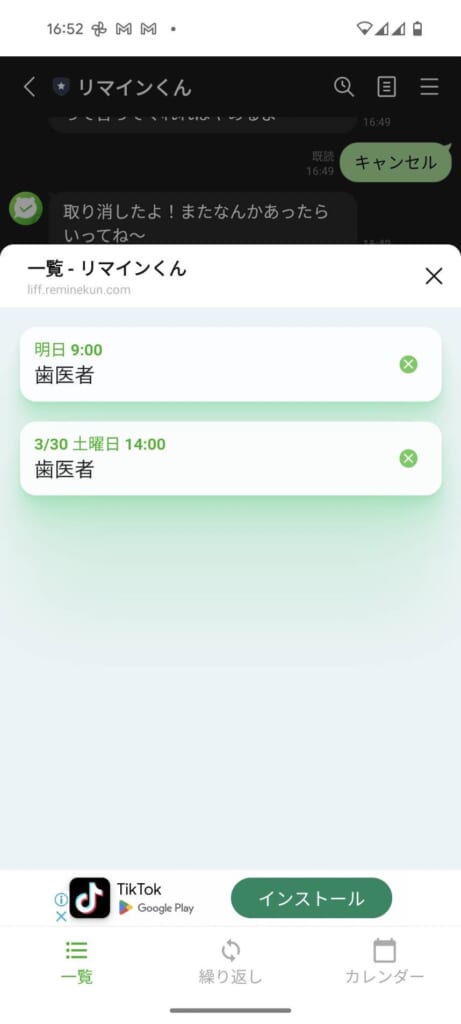
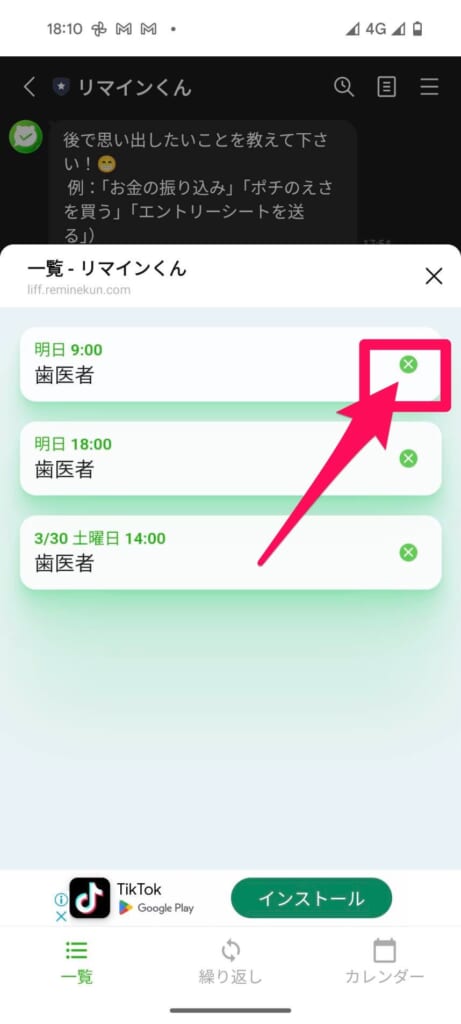
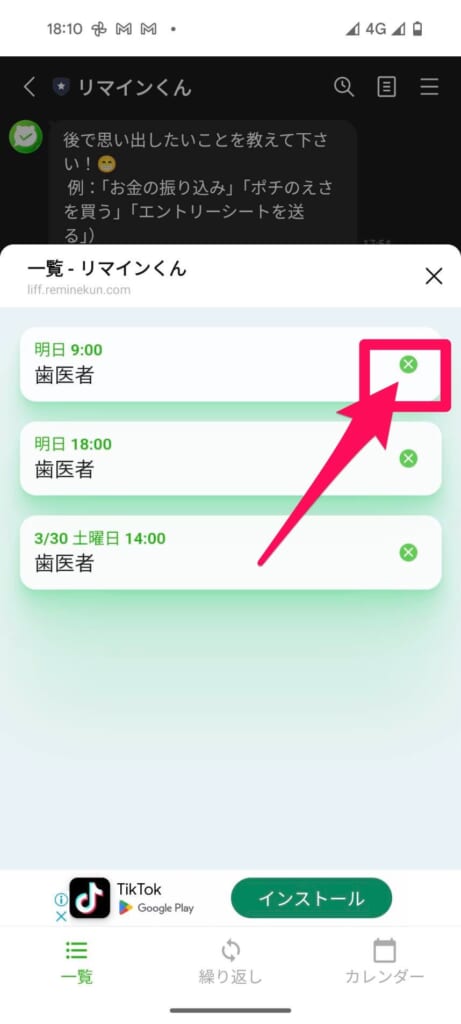
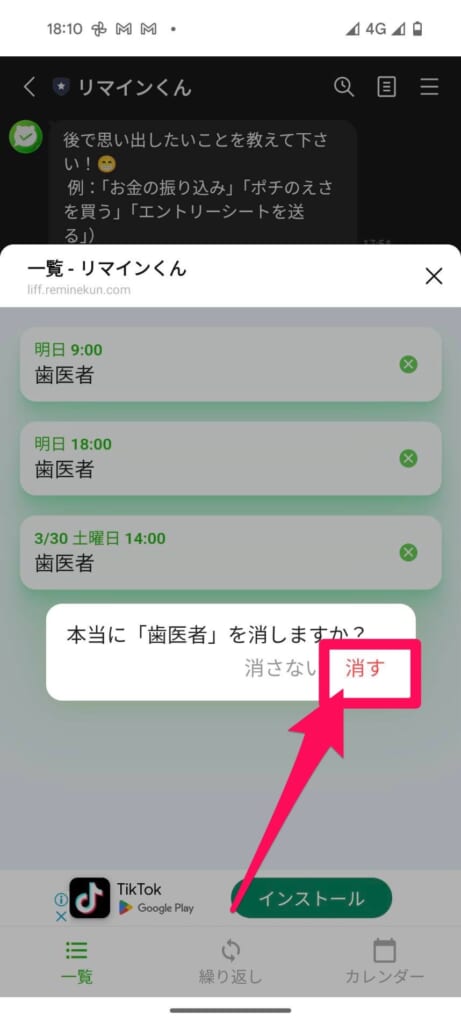
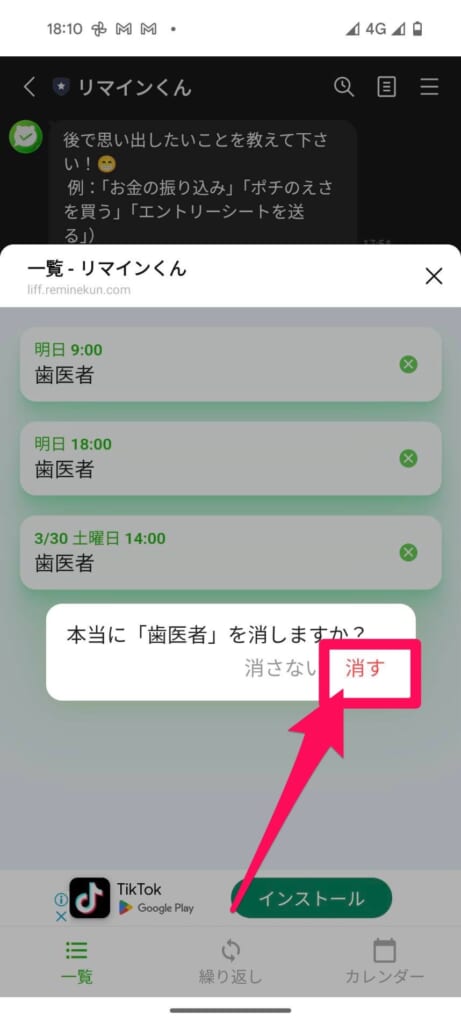
以上で完了です!
グループラインに「リマインくん」を追加して幹事役に!
例えば新年会の予定を登録しておけば、指定した時間に新年会のリマインドをグループラインに自動的に送ってくれるので、非常に便利です。
また、リマインくんを追加した人だけではなく、グループラインにいる友達も予定の登録や確認、削除が行えます。
グループラインに「リマインくん」を追加する方法
グループラインに「リマインくん」を追加する方法は以下の通りです。
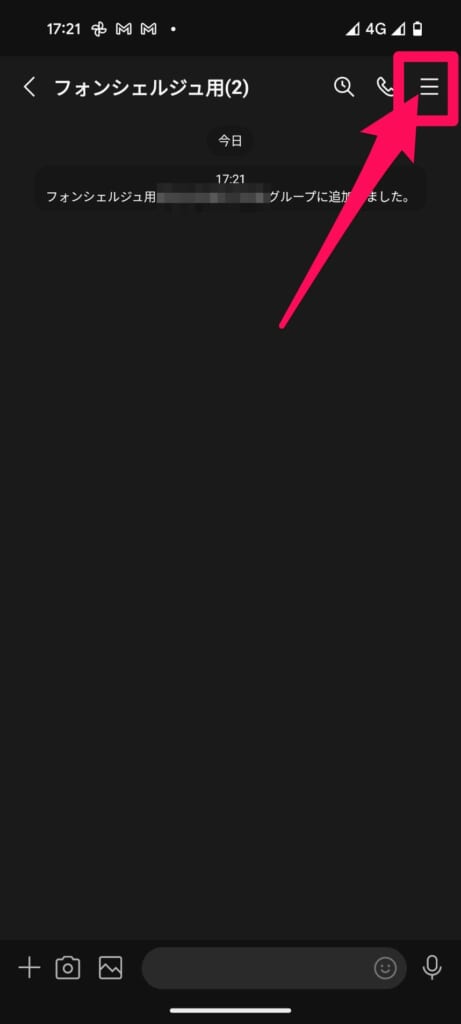
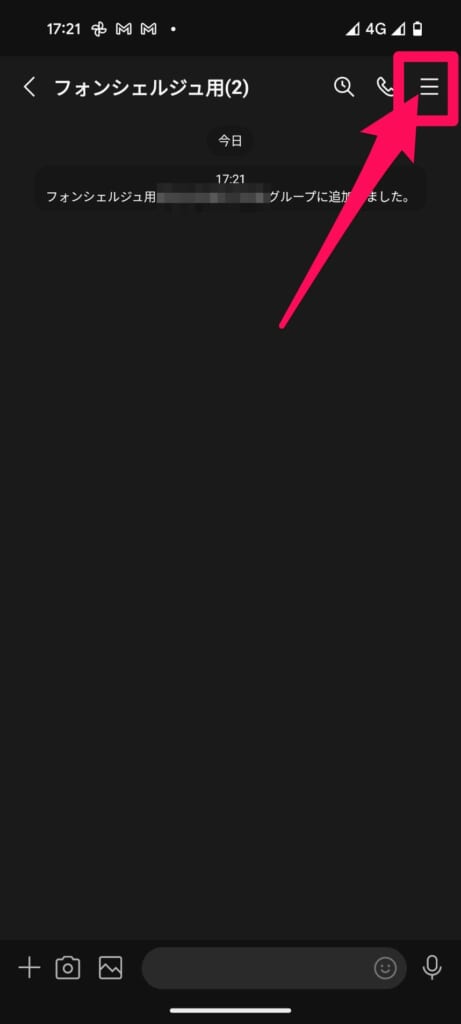
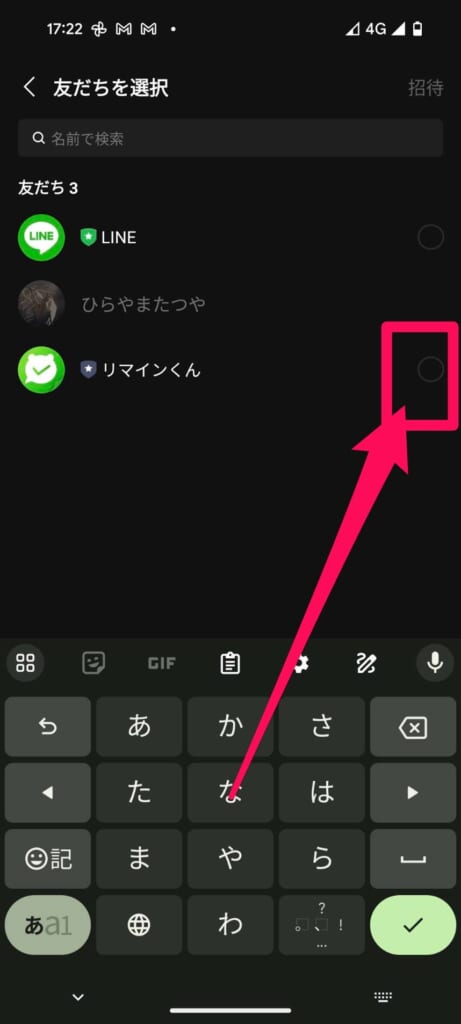
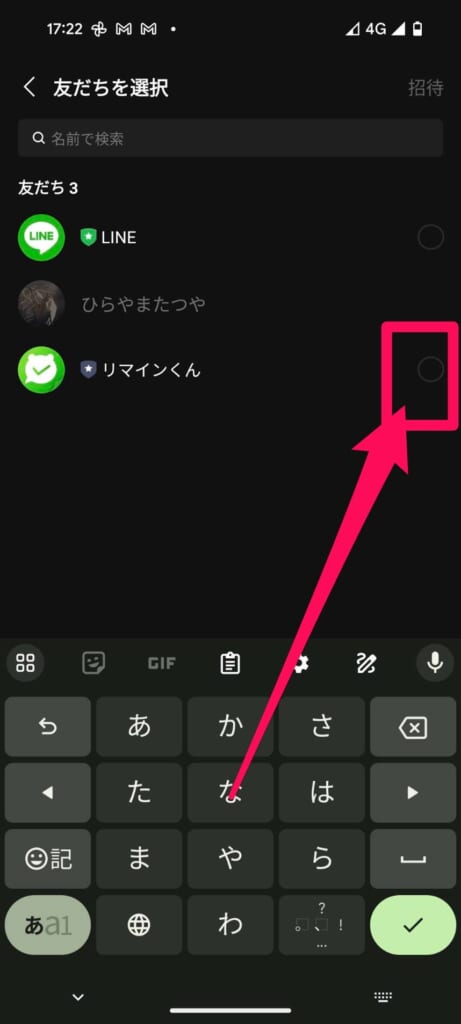
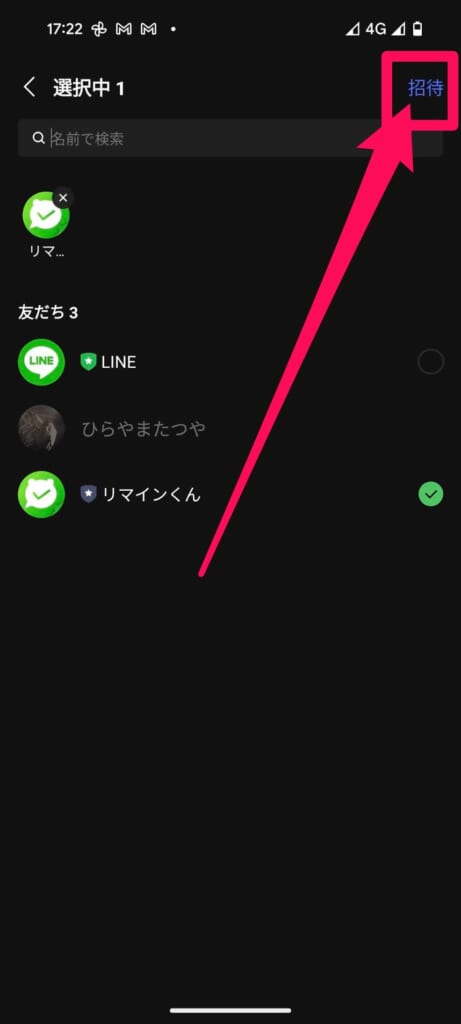
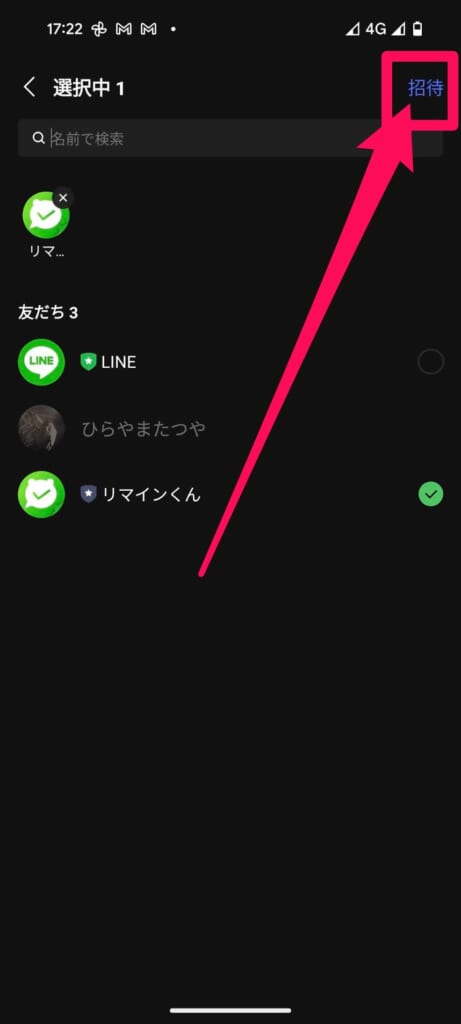
これで「リマインくん」がグループラインに追加されました!
グループラインで予定を登録・確認・キャンセルする方法
グループラインで予定を登録する場合、登録したい予定を送る際に「リマインくん」と付けてからトークを送る必要があります。
例えば明日の18時からパーティの予定を登録したい場合「リマインくん、明日の18時からパーティ」という内容のトークを送れば大丈夫です。
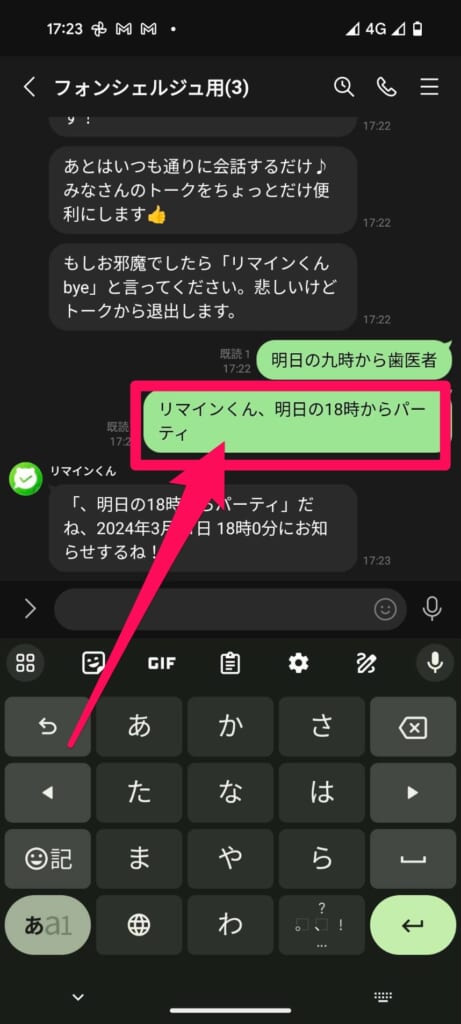
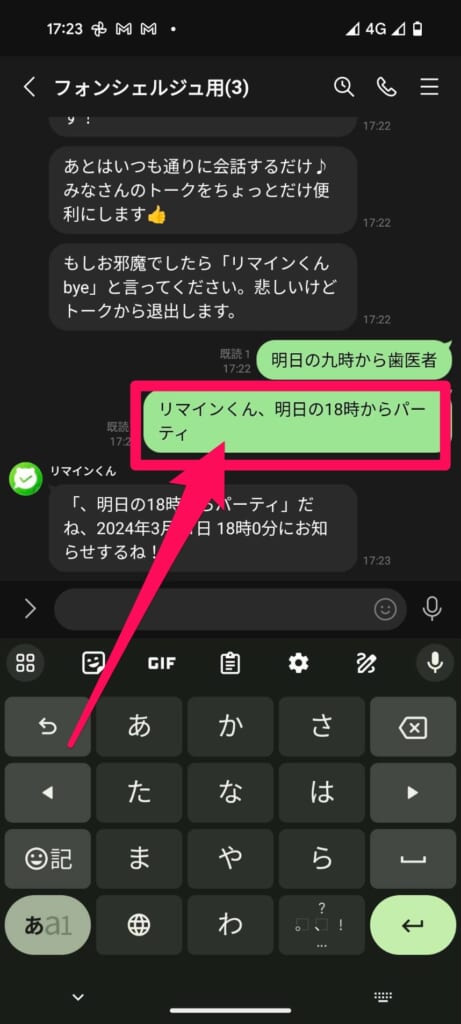
登録した予定を確認したいときは「リマインくん確認」とグループラインに送りましょう。
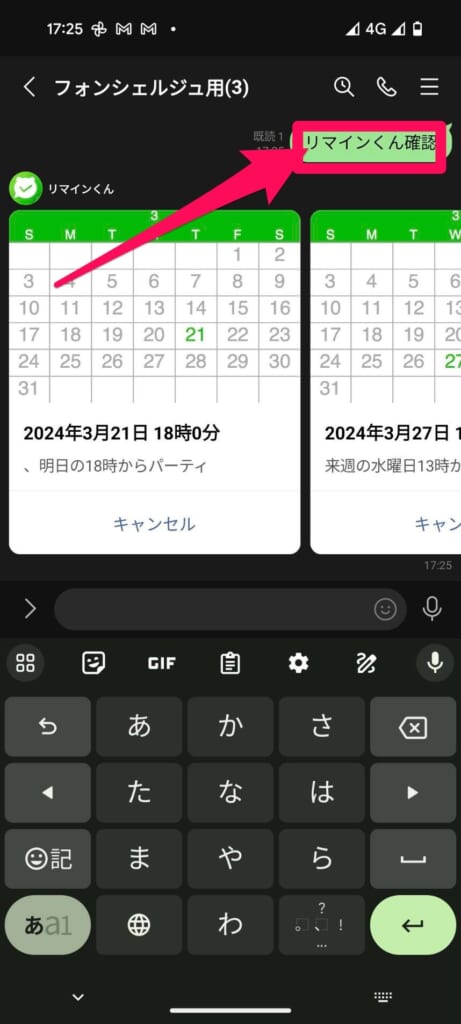
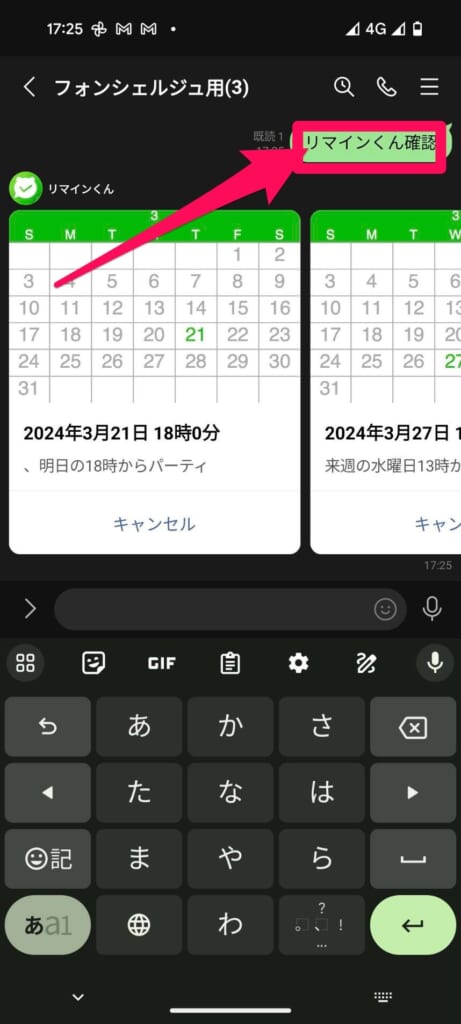
そうすると登録した予定を一覧で表示してくれます。
もしも登録した予定を削除したいときは、削除したい予定の下にある「キャンセル」をタップすると、予定の削除ができます。
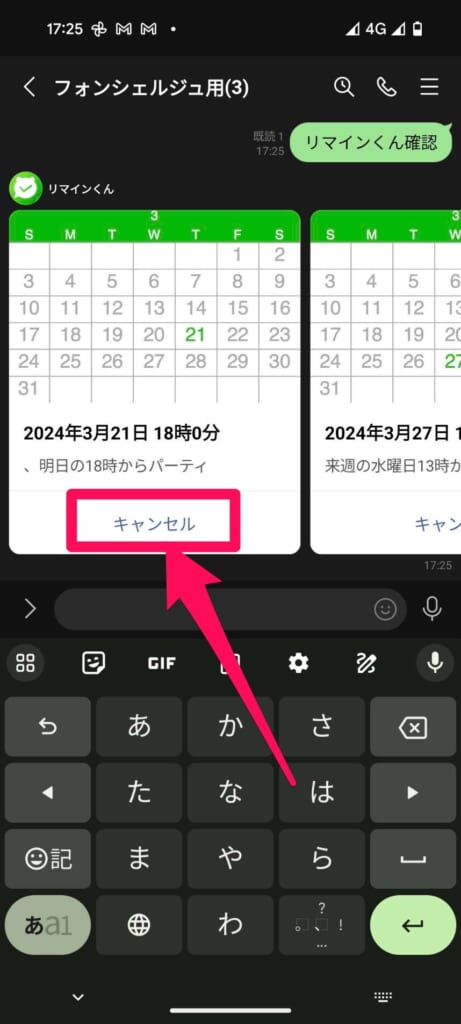
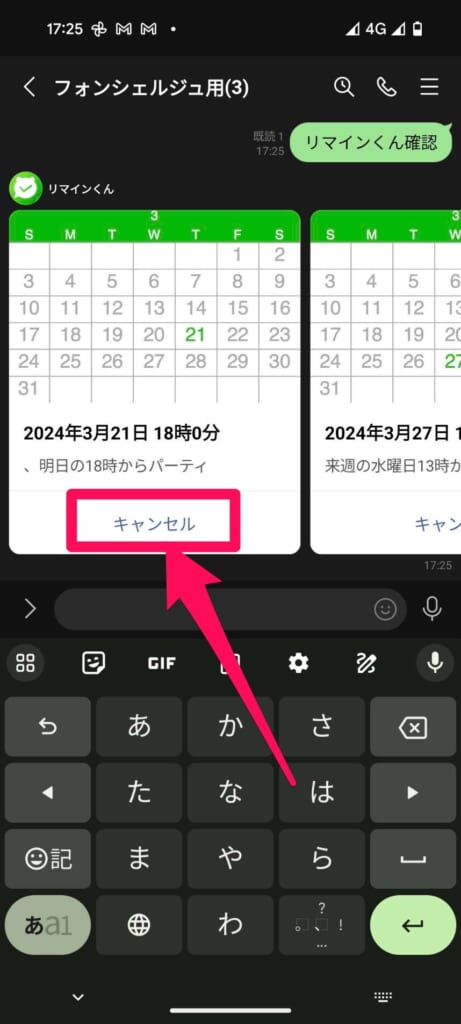
リマインくんをグループラインから削除する方法
「リマインくん」をグループラインから削除するときは、グループラインに「リマインくんbye」と送りましょう。
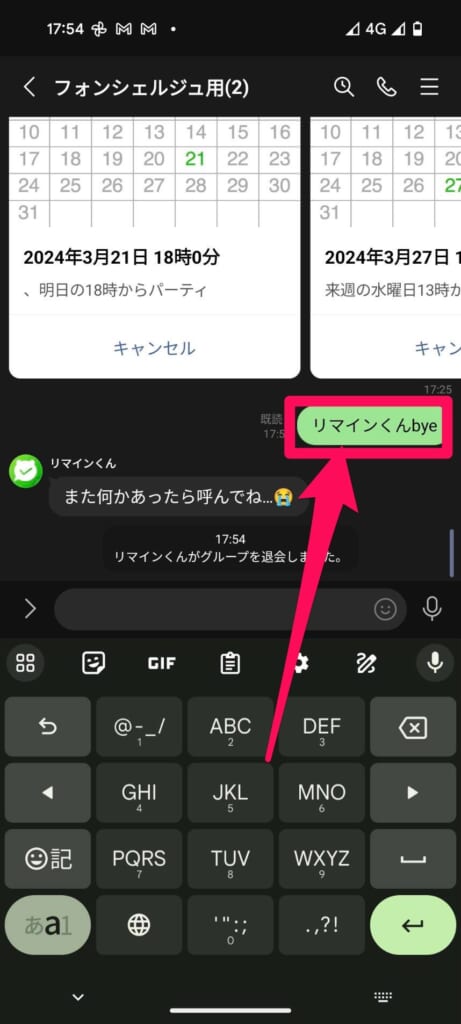
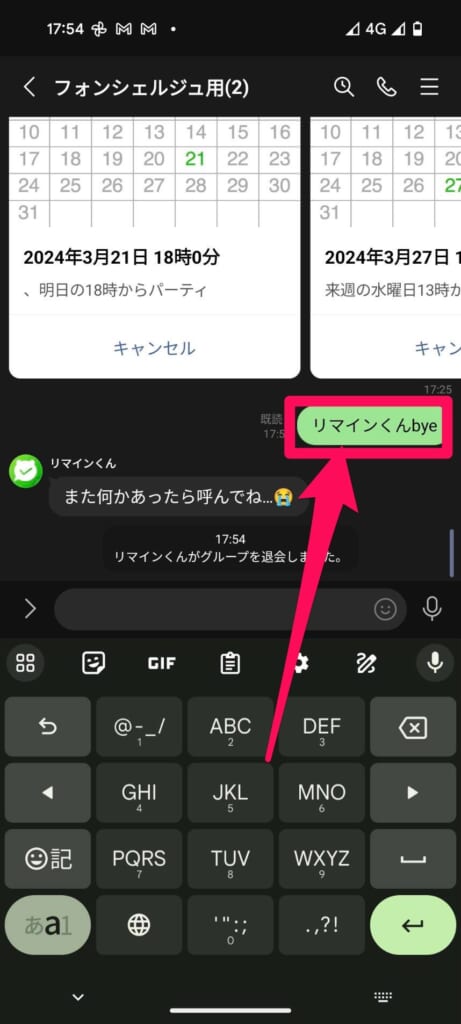
そうすると、リマインくんだけがグループラインから退出してくれます。
まとめ
いかがでしたでしょうか?
今回はLINEで使えるリマインダー「リマインくん」について解説させていただきました。
では、本記事のまとめです。
- 「リマインくん」を友だち追加することで、LINEのトーク上で簡単に予定を登録できる
- 予定は「毎週〇曜日」のように繰り返し登録もできる
- 登録した予定を一覧で確認することも可能
- グループラインに「リマインくん」を追加すれば、グループラインでの予定も管理してくれる















